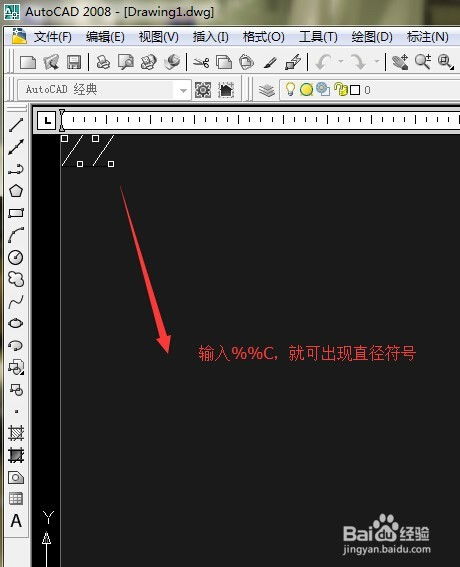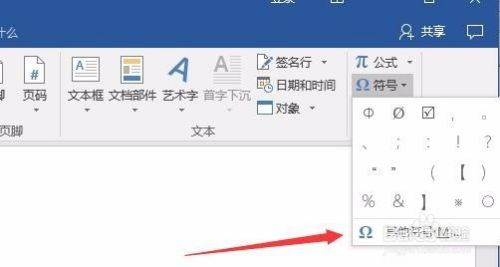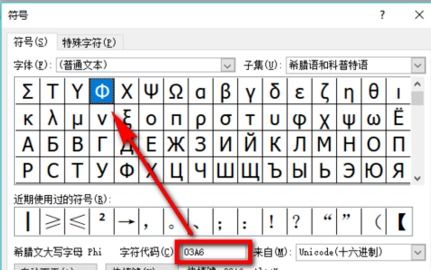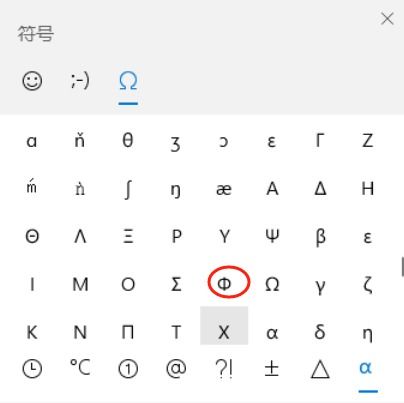在Word、Excel和CAD中如何输入直径符号Φ?
在日常工作和学习中,我们经常会遇到需要在Word、Excel或CAD等软件中准确输入特定符号的情况,尤其是像直径符号Φ(Phi)这样的常用符号。这些符号不仅能让文档或图纸的表达更加清晰准确,也是遵循专业规范的重要体现。下面,就让我们一起探讨在Word、Excel、CAD三种常用软件中如何打出直径符号Φ。

一、在Word中打出直径符号Φ
在Word文档中插入直径符号Φ,有多种简便方法,适用于不同版本的Word软件。
方法1:使用特殊字符插入
1. 打开Word文档,将光标放置在需要插入直径符号Φ的位置。
2. 点击菜单栏中的“插入”选项。
3. 在“插入”菜单中找到“符号”选项,点击后会弹出一个下拉菜单,选择“其他符号”或“符号”(视Word版本而定)。
4. 在弹出的“符号”对话框中,选择“基本希腊语”或类似分类(具体位置可能因Word版本而异),然后在下方列表中找到Φ符号,点击选中后,点击“插入”按钮。
5. 直径符号Φ就会出现在文档中光标所在位置。
方法2:使用快捷键
在某些版本的Word中,直径符号Φ可能有特定的快捷键。虽然这个快捷键并不统一,但可以尝试在“符号”菜单中查看是否有相关说明,或者在网络上搜索特定版本的Word直径符号快捷键。
方法3:使用Unicode字符代码
直接在Word中输入直径符号Φ的Unicode字符代码“03A6”,然后按下“Alt+X”组合键,Word会自动将其转换为Φ符号。但请注意,这种方法在某些版本的Word中可能不适用。
二、在Excel中打出直径符号Φ
Excel作为数据处理和分析的强大工具,也支持多种符号的输入,包括直径符号Φ。
方法1:通过“符号”功能插入
1. 打开Excel工作表,选中需要插入直径符号Φ的单元格。
2. 点击菜单栏中的“插入”选项。
3. 在“插入”菜单中找到并点击“符号”按钮,或选择“更多符号”以打开“符号”对话框。
4. 类似于在Word中的操作,选择适当的字体(如“Symbol”或“基本希腊语”),在列表中找到Φ符号并点击插入。
5. 完成后关闭对话框,直径符号Φ就会出现在所选单元格中。
方法2:使用快捷键(如果可用)
同Word一样,Excel中也可能存在直接插入直径符号Φ的快捷键,但这依赖于具体的Excel版本和个人设置。建议查看Excel的帮助文档或在网络上搜索相关信息。
三、在CAD中打出直径符号Φ
CAD软件是工程设计和绘图的重要工具,准确输入各种符号是基本要求之一。
方法1:使用文本编辑器
1. 在CAD中,首先确保你处于文本编辑模式,比如正在输入标注文字或创建单行/多行文本。
2. 在文本编辑器中,直接输入直径符号Φ的方法依赖于你使用的CAD软件及其版本。一些CAD软件支持直接从键盘输入特定代码(如%%C)来自动转换为直径符号Φ。
3. 如果软件支持上述代码转换功能,只需在文本中输入“%%C”(注意是双百分号加C),然后按下回车键或完成编辑,软件会自动将其替换为Φ符号。
方法2:复制粘贴
如果上述方法不适用,你可以通过在其他应用程序(如Word或浏览器)中找到Φ符号,然后复制粘贴到CAD的文本编辑器中。这种方法简单直接,但可能不如代码转换方法高效。
方法3:使用CAD软件的符号库
一些高级CAD软件提供了丰富的符号库,你可以在其中找到直径符号Φ并直接插入到图纸中。这种方法的具体操作取决于你所使用的CAD软件及其版本,建议参考软件的帮助文档或在线教程。
总结
无论是在Word、Excel还是CAD中,准确输入直径符号Φ都是一项基本技能。通过上述介绍的方法,你可以根据自己的需求和软件版本选择最合适的方式来完成这一任务。随着软件的不断更新和发展,未来可能还会出现更多便捷的方法来插入这类特殊符号。因此,建议定期关注软件的新功能和更新动态,以便更好地利用这些工具提高工作效率。
-
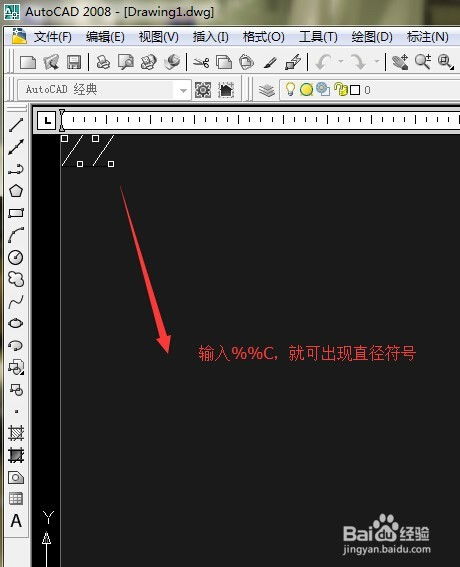 【速解】Word、Excel、CAD中如何轻松打出直径符号Φ?一键掌握!新闻资讯10-26
【速解】Word、Excel、CAD中如何轻松打出直径符号Φ?一键掌握!新闻资讯10-26 -
 轻松学会:在Word、Excel、CAD中如何打出直径符号Φ新闻资讯10-26
轻松学会:在Word、Excel、CAD中如何打出直径符号Φ新闻资讯10-26 -
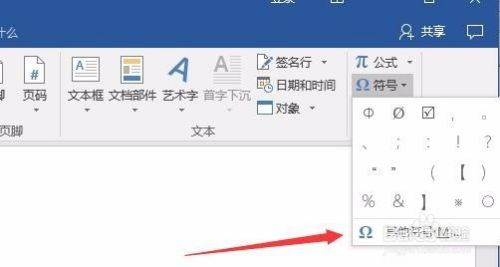 如何在Word文档中轻松打出直径符号Phi新闻资讯10-26
如何在Word文档中轻松打出直径符号Phi新闻资讯10-26 -
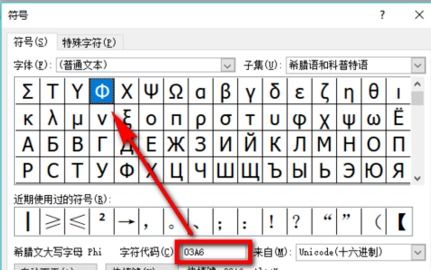 轻松学会在Word中插入直径符号与希腊字母Phi(φ)新闻资讯11-03
轻松学会在Word中插入直径符号与希腊字母Phi(φ)新闻资讯11-03 -
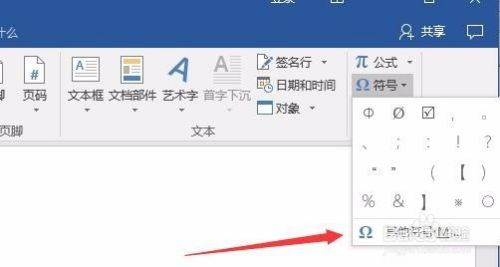 如何在文档中快速输入直径符号?新闻资讯10-26
如何在文档中快速输入直径符号?新闻资讯10-26 -
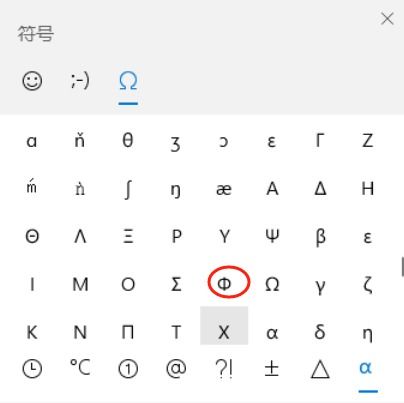 如何快速输入直径符号(Φ)新闻资讯10-26
如何快速输入直径符号(Φ)新闻资讯10-26